Оновлено квітень 2024: Припиніть отримувати повідомлення про помилки та сповільніть роботу системи за допомогою нашого інструмента оптимізації. Отримайте зараз на посилання
- Завантажити та встановити інструмент для ремонту тут.
- Нехай сканує ваш комп’ютер.
- Тоді інструмент буде ремонт комп'ютера.
Bash - це оболонка Unix і форма мови команд, вперше представлена в 1989 році. Вона широко використовується як стандартна оболонка підключення для Linux і MacOS. Хоча його в основному можна побачити під Linux та Marcos, є версія, яку можна встановити під Windows 10. Однак багато скарг надійшло від користувачів, які не можуть використовувати Bash у Windows 10, і з'являється повідомлення про помилку "Підсистема Windows для Linux не має дистрибутивів встановлено ”відображається під час спроби зробити це.
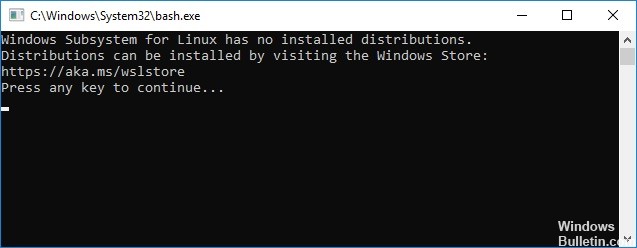
Ручна установка системи розподілу
Якщо деякі дистрибутиви не можуть бути завантажені та встановлені автоматично, ми можемо спробувати встановити їх вручну з командного рядка. Тому на цьому кроці ми виконаємо команду для встановлення великих розподілів. Для того:
- Одночасно натисніть клавіші “Windows” + “R”, щоб відкрити командний рядок Run.
- Введіть “cmd” і натисніть “Shift” + “Ctrl” + “Enter”, щоб призначити права адміністратора.
- Введіть таку команду та натисніть Enter.
lxrun / install
- Це спричинить завантаження з магазину Microsoft, натисніть “Y”, щоб розпочати завантаження за запитом.
- Перевірте, чи проблема не зникає.
Примітка: Ця команда також може бути виконана з Power Shell.
Оновлення квітня 2024 року:
Тепер за допомогою цього інструменту можна запобігти проблемам з ПК, наприклад, захистити вас від втрати файлів та шкідливого програмного забезпечення. Крім того, це чудовий спосіб оптимізувати комп’ютер для максимальної продуктивності. Програма з легкістю виправляє поширені помилки, які можуть виникати в системах Windows - не потрібно кількох годин усунення несправностей, коли у вас під рукою ідеальне рішення:
- Крок 1: Завантажте інструмент для ремонту та оптимізації ПК (Windows 10, 8, 7, XP, Vista - Microsoft Gold Certified).
- Крок 2: натисніть кнопку "Нач.скан»Щоб знайти проблеми з реєстром Windows, які можуть викликати проблеми з ПК.
- Крок 3: натисніть кнопку "Ремонт всеЩоб виправити всі питання.
Установка може зайняти кілька хвилин ...
Він може мовчки чекати від вас, щоб натиснути клавішу, як тільки вона буде готова, так що ви можете натискати клавішу Backspace кожні 15 секунд, щоб перевірити, чи він готовий.
Оновлення програмного забезпечення Linux
Це гарний час для оновлення програмного забезпечення. Щоб оновити програмне забезпечення за допомогою команди apt, дотримуйтеся наведених нижче інструкцій.
Як і Ubuntu, WSL використовує APT (Advanced Packaging Tool) для керування пакетами програмного забезпечення. Ви можете використовувати команду apt, щоб знайти, завантажити та встановити програмне забезпечення з командного рядка. Він автоматично керує вашими програмними залежностями для вас, щоб, коли одна програма залежить від конкретної версії іншої програми, обидві програми встановлюються та оновлюються.
Усі команди apt, які вносять зміни до вашої системи, повинні виконуватися як root. Якщо ви ввійшли в систему як звичайний користувач (як ви зазвичай мали бути), ви можете запустити програму як root, додавши до неї команду sudo (“superuser do”). Він просить вас ввести пароль, і ваша програма буде працювати як root.
sudo apt update

Пароль надії:
Оновлення завантажуються, але нічого не встановлено або оновлено. Щоб оновити всі доступні пакети, виконайте:
Судо Підтримка оновлення
Установка WSL
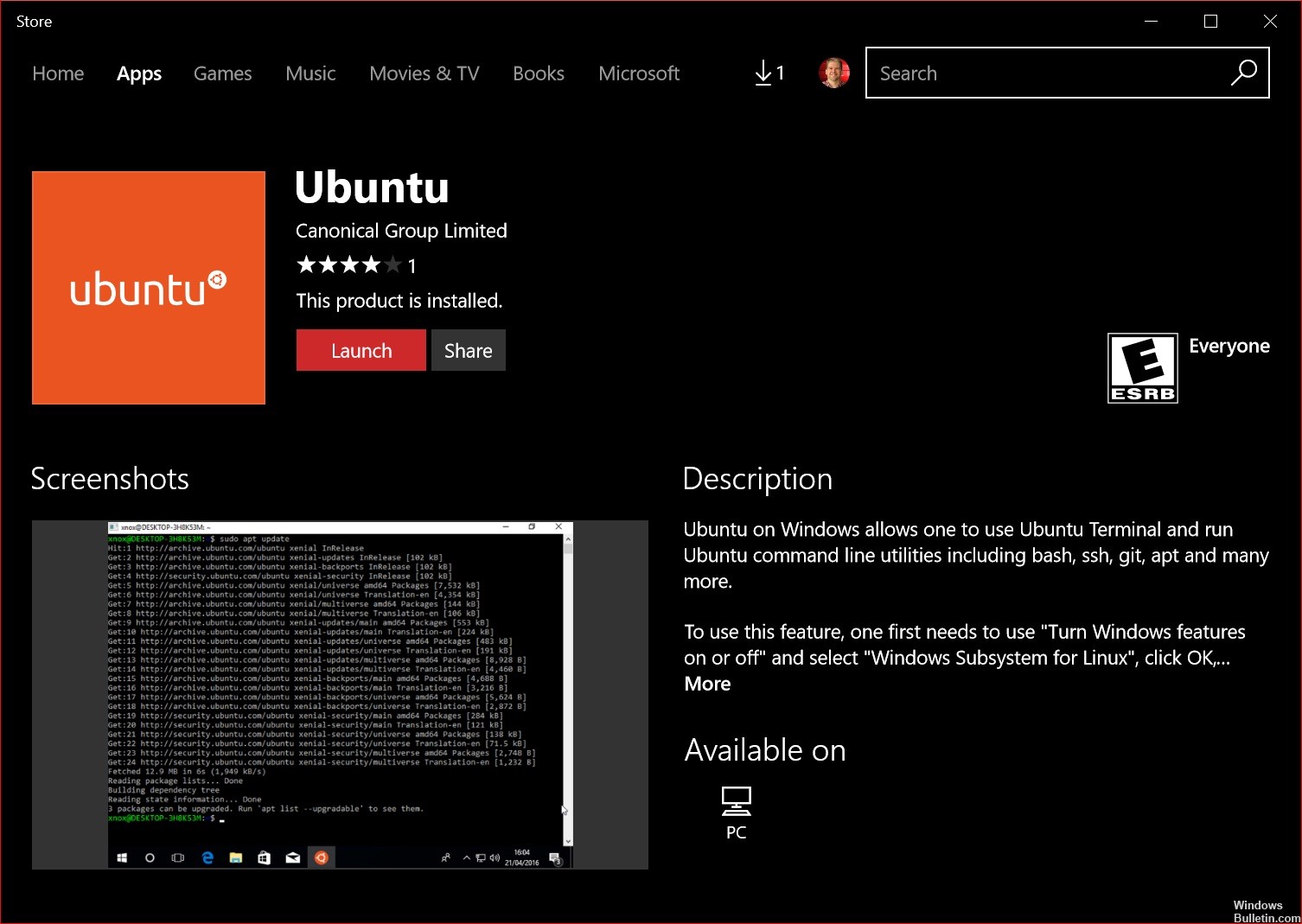
Додавання середовища Linux досить просто на Windows 10. Активуйте цю функцію на панелі керування, перезавантажте комп'ютер і знайдіть потрібний дистрибутив у магазині Microsoft.
Якщо функція WSL недоступна, можливо, ви використовуєте 32-бітну версію операційної системи замість потрібної версії 64-біт.
Ця процедура не працює для Windows 10 LTSC і Windows Server, оскільки відсутня програма Store. Тому ви повинні завантажити та встановити пакунок Appx самостійно.
Під керуванням сервера немає веб-переглядача, і цю функцію можна ввімкнути лише в командному рядку. Тому в цьому випадку ви будете використовувати чисте рішення PowerShell, яке, звичайно, працює скрізь.
Щоб додати підсистему до сеансу PowerShell з правами адміністратора, введіть цю команду:
Увімкнути функцію WindowsOptionnel -Online-функціональністьNameMicrosoft підсистема Windows Linux
Увімкнути функцію WindowsOptionnel -Online-функціональністьNameMicrosoft Підсистема Windows Linux
Під керуванням Windows Server 2019 також працює наступний командлет:
Функціональність установки Windows - підсистема Linux під назвою Microsoft Windows
Функціональність установки Windows - підсистема Linux під назвою Microsoft Windows
Порада експерта: Цей інструмент відновлення сканує репозиторії та замінює пошкоджені чи відсутні файли, якщо жоден із цих методів не спрацював. Він добре працює в більшості випадків, коли проблема пов’язана з пошкодженням системи. Цей інструмент також оптимізує вашу систему для максимальної продуктивності. Його можна завантажити за Натиснувши тут

CCNA, веб-розробник, засіб виправлення неполадок ПК
Я комп'ютерний ентузіаст і практикуючий ІТ-фахівець. У мене багаторічний досвід роботи у комп'ютерному програмуванні, усуненні несправностей апаратного забезпечення та ремонту. Я спеціалізуюся на веб-розробці та проектуванні баз даних. У мене також є сертифікація CCNA для проектування мережі та усунення несправностей.

